6 trükk a Google Keep-mesterré váláshoz

A Google Keep tele van nagyszerű tippekkel és trükkökkel. Olyan funkciókkal rendelkezik, amelyek segítségével könnyedén kézben tarthatja feladatait. Például átveheti a hangot
A Google Keep tele van nagyszerű tippekkel és trükkökkel. Olyan funkciókkal rendelkezik, amelyek segítségével könnyedén kézben tarthatja feladatait. Készíthet például hangjegyzeteket azokra az esetekre, amikor valami beírása túl sokáig tart.
A Google Keep más szolgáltatásokat is kínál, például a sötét mód engedélyezését és a kedvenc jegyzetek rögzítését a tetejére. Így a leggyakrabban használt jegyzetei mindig könnyen megtalálhatók lesznek.
A Sötét mód nagyon népszerű opció minden alkalmazásban. Jó dolog, hogy a Google Keepben engedélyezhető. Ha asztali számítógépét használja, kattintson a jobb felső sarokban található fogaskerékre. A második lehetőség a sötét mód engedélyezése lesz.
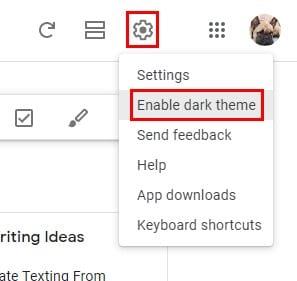
Ha a jövőben le szeretné tiltani a sötét módot, kövesse ugyanezeket a lépéseket a letiltási lehetőség megtalálásához.
A sötét mód engedélyezéséhez Android-eszközén nyissa meg a beállításokat, és a sötét mód opció lesz az egyik lehetőség a tetején.
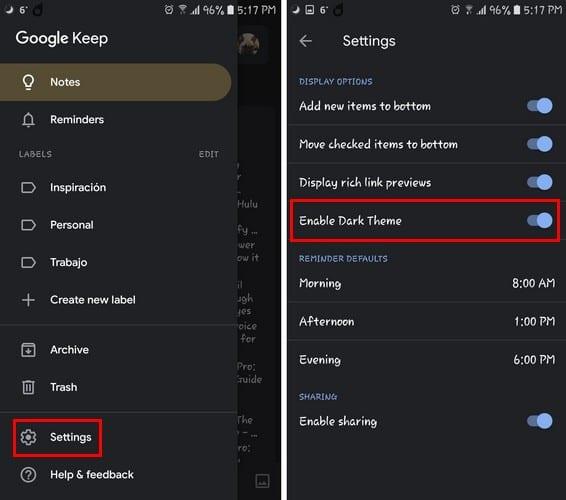
Néha túl fáradt vagy ahhoz, hogy gépeljen, és ilyenkor jól jön a hangjegyzet funkció. Amint megnyitja a Google Keepet, egy mikrofon ikon jelenik meg a jobb alsó sarokban. Érintse meg a jegyzet diktálásának megkezdéséhez.
Ha még nem tette meg, a Google Keep engedélyt fog kérni az eszköz mikrofonjához való hozzáféréshez. Mindazt, amit mond, nemcsak rögzítésre kerül, hanem ki is írják. A létrehozott új jegyzetben hang- és szöveges jegyzet is lesz.
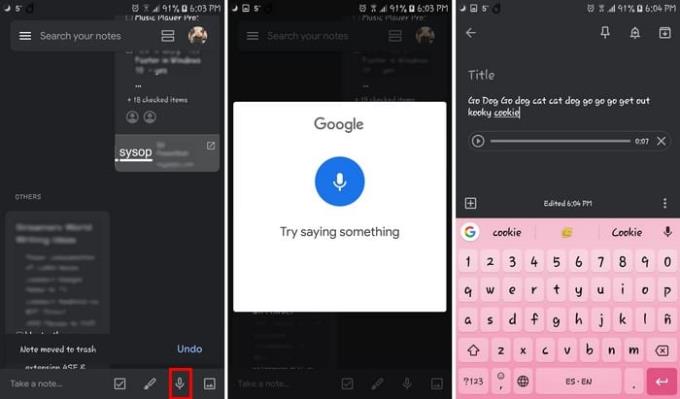
Lehetősége van a szöveg vagy a hang törlésére is, ha a jövőben csak az egyiket szeretné használni.
A Keep Labels nagyszerű eszköz a jegyzetek rendszerezésére. Ha jó néhány jegyzetet készítesz, szinte lehetetlen küldetés lehet megtalálni a kívántat.
A Google Keep néhány címkével várja Önt, amint elkezdi használni az alkalmazást. De törölheti ezeket, és létrehozhatja a sajátját. Ha Android-eszközét használja, kattintson a hamburger ikonra, és az új címke létrehozásának lehetőségére.
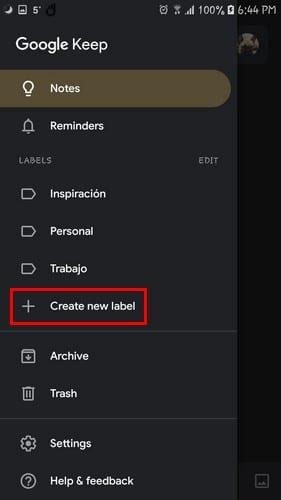
Készüljön fel arra, hogy nevet adjon új címkéjének, és koppintson az oldalán lévő pipára. Az új címkét a rendszer automatikusan hozzáadja.
Amíg ott van, szerkesztheti a már meglévő címkéket. Érintse meg a ceruza ikont a név megváltoztatásához vagy törléséhez. Ha a jövőben valaha is szerkeszteni szeretné a címkéket, koppintson a bal felső sarokban lévő három vonalra, és érintse meg a szerkesztési lehetőséget.
Az asztalon kattintson a Címkék szerkesztése lehetőségre. Amikor megjelenik az új ablak, kattintson az Új címke létrehozása lehetőségre, és nevezze el. Ha végzett, kattintson a pipára, vagy nyomja meg az enter billentyűt.
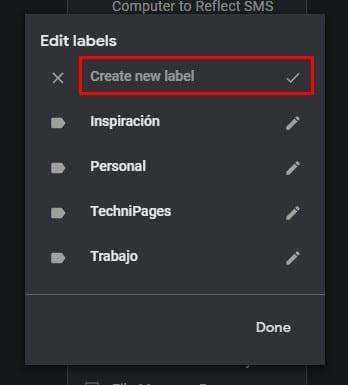
Ismered a mondást: „Egy kép többet ér ezer szónál”. Hozzáadhat egy képet a jegyzeteihez úgy, hogy először létrehozza a jegyzetet, majd hozzáadja a képet, vagy először hozzáadja a képet, majd a jegyzetet.
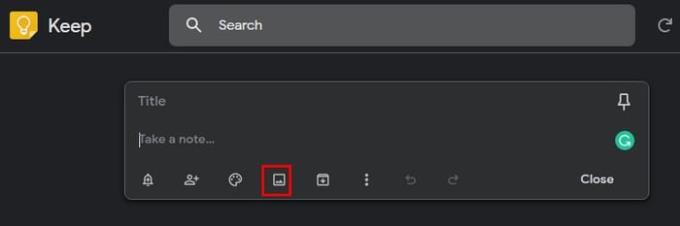
Ha úgy dönt, hogy először létrehozza a jegyzetet, kattintson a Jegyzet készítése feliratú sávra. A jegyzet elkészítése után kattintson a kép ikonra, és megjelenik a fájlok ablaka. Válassza ki a hozzáadni kívánt képet, és az a jegyzet tetejére kerül.
Nem kötelező először létrehozni a jegyzetet, a kép ikonja azonnal látható, amint megnyitja a Keepet. Kattintson rá a kép hozzáadásához, és a jegyzet hozzáadására szolgáló hely közvetlenül a kép alatt lesz
Tudta, hogy a billentyűzet C billentyűjének megnyomásával új jegyzeteket hozhat létre? Sok más dolgot is megtehetsz ezeknek a billentyűkódoknak köszönhetően, de mindegyikre emlékezni lehetetlen küldetés lehet.
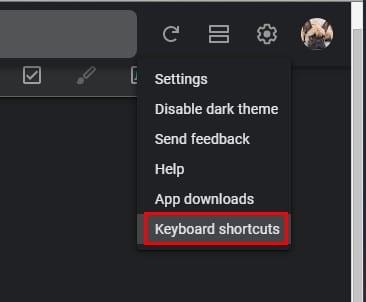
Kattintson a fogaskerékre, és kattintson a Billentyűparancsok elemre. A billentyűparancsok különböző részekre vannak felosztva, például Navigáció, Alkalmazás, Műveletek és Szerkesztő. A felosztásnak köszönhetően a parancsikonok könnyebben megtalálhatók.
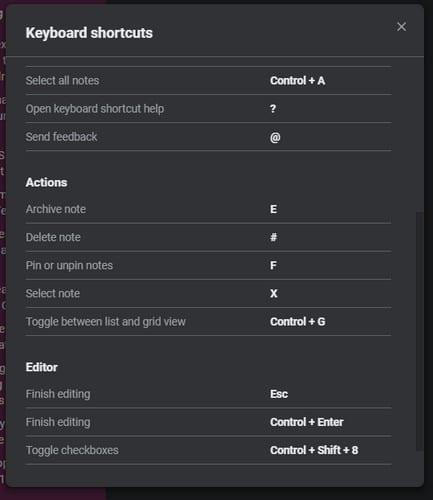
Mostanra már tudja, hogyan kell képet hozzáadni a jegyzethez, de mit szólna a szöveg és a kép megragadásához? Nyissa meg a Keepet, és érintse meg a kép ikont a jobb alsó sarokban. Válasszon egy képet, vagy válasszon egyet a készülék galériájából.
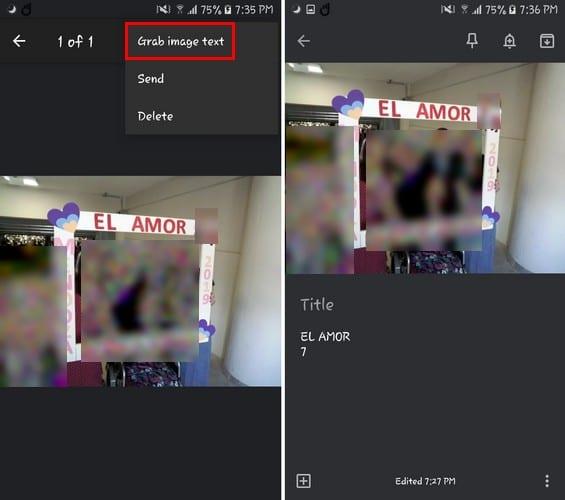
A kép feltöltése után koppintson duplán a képre. Jelölje ki a három függőleges pontot, és válassza a Képszöveg megragadása lehetőséget. Bármilyen szöveget is tartalmaz a kép, a rendszer megjegyzésként illeszti be közvetlenül alá.
Ne féljen játszani a Google Keep segítségével, hogy felfedezze, mit kínál az alkalmazás. Ha olyan tippet talál, amelyet elfelejtettem megemlíteni, írjon megjegyzést alább, és ossza meg velünk.
A Google Keep tele van nagyszerű tippekkel és trükkökkel. Olyan funkciókkal rendelkezik, amelyek segítségével könnyedén kézben tarthatja feladatait. Például átveheti a hangot
Tekintse meg, hogyan használhatja a Google Keepet a lehető legteljesebb mértékben, ha követi ennek a kezdőbarát útmutatónak a javaslatait.
Tegye sokkal jobbá a jegyzetelési élményt a Google Assistant és a keep szinkronizálásával. Itt vannak a követendő lépések.
A WhatsApp web nem működik? Ne aggódj. Íme néhány hasznos tipp, amivel újra működésbe hozhatod a WhatsApp-ot.
A Google Meet kiváló alternatíva más videokonferencia alkalmazásokhoz, mint például a Zoom. Bár nem rendelkezik ugyanazokkal a funkciókkal, mégis használhat más nagyszerű lehetőségeket, például korlátlan értekezleteket és videó- és audio-előnézeti képernyőt. Tanulja meg, hogyan indíthat Google Meet ülést közvetlenül a Gmail oldaláról, a következő lépésekkel.
Ez a gyakorlati útmutató megmutatja, hogyan találhatja meg a DirectX verzióját, amely a Microsoft Windows 11 számítógépén fut.
A Spotify különféle gyakori hibákra utal, például zene vagy podcast lejátszásának hiányára. Ez az útmutató megmutatja, hogyan lehet ezeket orvosolni.
Ha a sötét módot konfigurálod Androidon, egy olyan téma jön létre, amely kíméli a szemed. Ha sötét környezetben kell nézned a telefonodat, valószínűleg el kell fordítanod a szemedet, mert a világos mód bántja a szemedet. Használj sötét módot az Opera böngészőben Androidra, és nézd meg, hogyan tudod konfigurálni a sötét módot.
Rendelkezik internetkapcsolattal a telefonján, de a Google alkalmazás offline problémával küzd? Olvassa el ezt az útmutatót, hogy megtalálja a bevált javításokat!
Az Edge megkönnyíti a biztonságos böngészést. Íme, hogyan változtathatja meg a biztonsági beállításokat a Microsoft Edge-ben.
Számos nagyszerű alkalmazás található a Google Playen, amelyekért érdemes lehet előfizetni. Idővel azonban a lista bővül, így kezelni kell a Google Play előfizetéseinket.
A videofolytonossági problémák megoldásához a Windows 11-en frissítse a grafikus illesztőprogramot a legújabb verzióra, és tiltsa le a hardveres gyorsítást.
Ha meg szeretné állítani a csoportbejegyzések megjelenését a Facebookon, menjen a csoport oldalára, és kattintson a További opciók-ra. Ezután válassza az Csoport leiratkozása lehetőséget.











